Cách sử dụng Google Maps để tìm xe đã đỗ của bạn

Cách tốt nhất để nhớ nơi bạn đã đỗ xe là đánh dấu vị trí đỗ xe trên Google Maps sau khi bạn đến điểm đến.

Trình khởi chạy Android đã là một phần quan trọng trong trải nghiệm điện thoại của bạn trong một thời gian dài. Nếu không thích giao diện của màn hình chính, bạn có thể chọn từ nhiều trình khởi chạy khác nhau để thay đổi trải nghiệm.
Mặc dù có rất nhiều ứng dụng launcher, nhưng cũng có Microsoft Launcher (trước đây gọi là Arrow Launcher), sau nhiều lần cập nhật và tái thương hiệu có thể được coi là ứng dụng tốt nhất hiện có nếu bạn là người dùng Windows 10. Không chỉ vì tất cả các tính năng của nó, mà vì nó làm cho cuộc sống của điện thoại và PC của bạn dễ dàng hơn một chút.
Bên cạnh tất cả các tùy chọn tùy chỉnh, Microsoft Launcher cũng tích hợp với các dịch vụ của Microsoft cho phép bạn truy cập vào các hoạt động, tài liệu, lịch gần đây của mình và thậm chí bạn có thể tiếp tục nơi bạn đã dừng lại trên PC để có trải nghiệm hiệu quả hơn trên tất cả các thiết bị của mình.
Cảnh báo duy nhất là với rất nhiều tùy chọn, việc tinh chỉnh trải nghiệm có thể là điều quá sức. Tôi đã sử dụng Microsoft Launcher trên điện thoại của mình trong vài tuần nay và sau khi dành thời gian cho nó, tôi nghĩ rằng tôi đã tìm thấy sự cân bằng cấu hình phù hợp.
Trong hướng dẫn này , bạn sẽ tìm hiểu (những gì tôi cho là) cài đặt tùy chỉnh tốt nhất mà bạn có thể sử dụng với Microsoft Launcher trên điện thoại Android của mình .
Thiết lập hình nền Bing
Cùng với kết quả tìm kiếm tốt, Bing còn được biết đến với những hình nền trang chủ đẹp hàng ngày. Sử dụng Microsoft Launcher, bạn có thể chọn đặt các hình nền giống như hình nền điện thoại của mình và phần tốt nhất là chúng sẽ tự động thay đổi hàng ngày để bắt đầu một ngày mới với trải nghiệm mới mẻ.
Để sử dụng hình nền Bing, hãy làm như sau:
Mở cài đặt Microsoft Launcher . (Nhấn và giữ màn hình chính và nhấn vào Cài đặt Trình khởi chạy .)
Nhấn vào Thay đổi hình nền .
Nhấn vào hình nền Bing .
Bật công tắc chuyển đổi hình nền hàng ngày Bing .

Cài đặt hình nền Microsoft Launcher Bing
Bạn cũng có thể giới hạn tải xuống hình nền chỉ khi bạn đang kết nối Wi-Fi và có thể chọn bất kỳ hình nền Bing nào đã xuất bản trước đó và đặt làm hình nền của bạn.
Ẩn tên ứng dụng và thư mục
Trên Android, các ứng dụng và thư mục bạn thêm vào màn hình chính bao gồm tên tương ứng bên dưới, điều này có thể thêm tiếng ồn và sự lộn xộn không cần thiết cho trải nghiệm. Tuy nhiên, vì rất có thể bạn đã có thể xác định ứng dụng bằng biểu tượng của chúng, nên bạn bật một tùy chọn trong Microsoft Launcher để xóa tên của chúng.
Để ẩn tên trên các ứng dụng và thư mục, hãy làm như sau:
Mở cài đặt Microsoft Launcher . (Nhấn và giữ màn hình chính và nhấn vào Cài đặt Trình khởi chạy .)
Nhấn vào Tùy chỉnh .
Bật nút chuyển đổi Ẩn ứng dụng / tên thư mục .
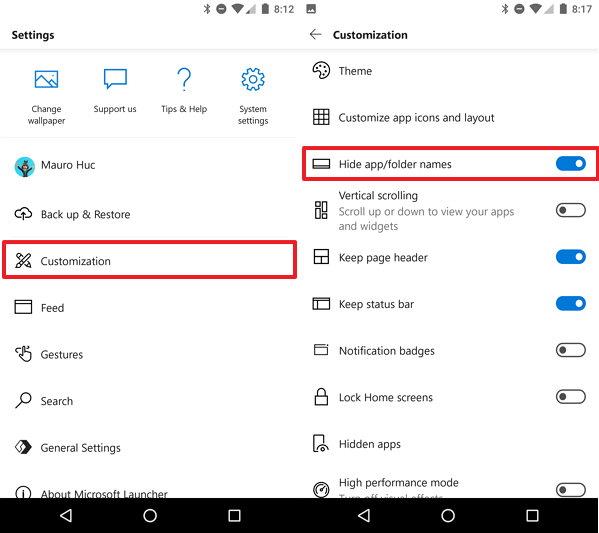
Microsoft Launcher ẩn tên ứng dụng
Sử dụng chủ đề trong suốt
Microsoft Launcher sử dụng chủ đề ánh sáng làm mặc định, nhưng để có trải nghiệm tốt nhất, bạn có thể thay đổi bảng màu chủ đề thành trong suốt.
Để thay đổi cài đặt chủ đề, hãy làm như sau:
Mở cài đặt Microsoft Launcher . (Nhấn và giữ màn hình chính và nhấn vào Cài đặt Trình khởi chạy .)
Nhấn vào Tùy chỉnh .
Nhấn vào Chủ đề .
Sử dụng menu thả xuống “Chủ đề” và chọn Trong suốt .
Thay đổi cài đặt độ mờ thành khoảng 50 phần trăm.
Thay đổi cài đặt làm mờ khoảng 75 phần trăm.
Thay đổi màu nhấn thành màu xanh lam nhạt.
Bật nút chuyển đổi Áp dụng màu nhấn cho tiêu đề .
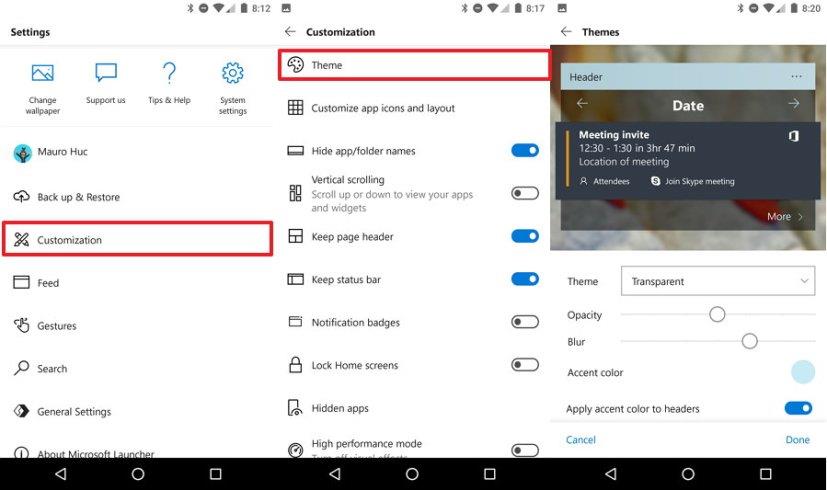
Cài đặt chủ đề Microsoft Launcher
Nhấn vào Xong .
Chọn các biểu tượng lớn hơn
Sử dụng Microsoft Launcher, bạn cũng có thể thay đổi kích thước biểu tượng ứng dụng. Nếu muốn xem thêm hình nền, bạn có thể để kích thước mặc định nhỏ hơn, nhưng nếu bạn đã ẩn tên ứng dụng, tốt hơn nên sử dụng kích thước biểu tượng lớn nhất.
Để thay đổi kích thước biểu tượng ứng dụng trên màn hình, hãy làm như sau:
Mở cài đặt Microsoft Launcher . (Nhấn và giữ màn hình chính và nhấn vào Cài đặt Trình khởi chạy .)
Nhấn vào Tùy chỉnh .
Nhấn vào Tùy chỉnh biểu tượng và bố cục ứng dụng .
Sử dụng thanh trượt và chọn Lớn nhất .
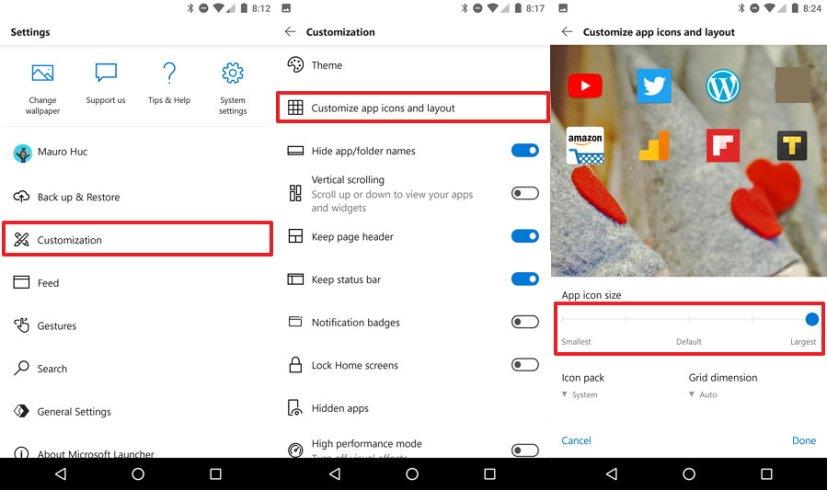
Bố cục biểu tượng Microsoft Launcher
Nhấn vào Xong .
Ngoài ra, bạn có thể thay đổi gói biểu tượng, nhưng bạn sẽ thấy rằng gói biểu tượng hệ thống mặc định là lựa chọn tốt nhất của bạn.
Tùy chỉnh trải nghiệm nguồn cấp dữ liệu
Microsoft Launcher cũng thay thế trải nghiệm nguồn cấp dữ liệu của Google, vấn đề duy nhất là bạn có thể không thích các thẻ mặc định. May mắn thay, Microsoft Launcher rất có thể tùy chỉnh và bạn có thể quyết định chính xác những gì xuất hiện trên nguồn cấp dữ liệu của mình và theo thứ tự nào.
Vuốt trang cuối cùng bên trái để xem nguồn cấp dữ liệu của bạn.
Nhấn vào bất kỳ nút menu ba chấm nào của thẻ.
Chọn tùy chọn Tùy chỉnh nguồn cấp dữ liệu .
Quyết định thẻ nào sẽ xuất hiện trên nguồn cấp dữ liệu của bạn bằng cách nhấn vào nút Ẩn hoặc Hiện .

Tùy chỉnh nguồn cấp dữ liệu Microsoft Launcher
Nếu bạn muốn tùy chỉnh nội dung sẽ xuất hiện trên nguồn cấp dữ liệu của mình, chỉ cần mở cài đặt Microsoft Launcher và các tùy chọn có sẵn sẽ được liệt kê bên trong Nguồn cấp dữ liệu.
Đặt Google làm tìm kiếm mặc định
Microsoft Launcher đặt Bing làm công cụ tìm kiếm mặc định khi truy vấn bằng hộp tìm kiếm trên màn hình chính. Nếu bạn thích Google hơn, bạn có thể dễ dàng đặt nó trở lại làm công cụ tìm kiếm mặc định của mình.
Mở cài đặt Microsoft Launcher . (Nhấn và giữ màn hình chính và nhấn vào Cài đặt Trình khởi chạy .)
Nhấn vào tùy chọn Tìm kiếm .
Chọn tùy chọn Công cụ tìm kiếm .
Đặt Google làm công cụ của bạn.
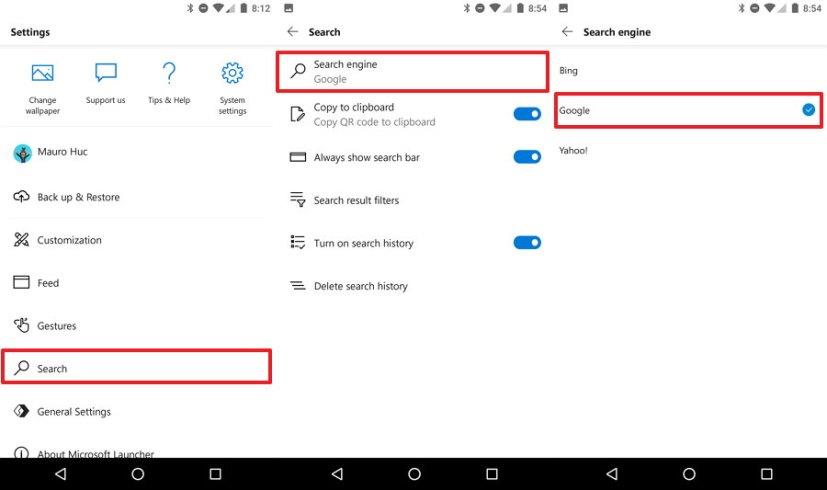
Đặt Google làm tìm kiếm mặc định
Khi ở trong trang Tìm kiếm, bạn cũng có thể nhấn vào tùy chọn Bộ lọc kết quả tìm kiếm để quyết định chính xác kết quả nào nên hiển thị Microsoft Launcher cùng với kết quả web. Thông thường, tôi để cài đặt mặc định và tôi cũng bao gồm cài đặt hệ thống, nhưng bạn có thể chọn từ một số bộ lọc, bao gồm tài liệu, tin nhắn văn bản, ứng dụng, v.v.
Cá nhân hóa màn hình chính
Bạn có thể cá nhân hóa màn hình chính theo bất kỳ cách nào bạn thích, nhưng cá nhân tôi thích hai hàng biểu tượng trong trang đầu tiên để xem thời gian, thời tiết và nền tốt hơn. Trang thứ hai tôi muốn thêm ba hàng biểu tượng và trên các trang còn lại, tôi thường chỉ điền chúng bằng các biểu tượng.
Thứ tự của các biểu tượng trên các trang cũng rất quan trọng. Tôi là người thuận tay phải và tôi luôn đặt các biểu tượng cho các ứng dụng mà tôi sử dụng nhiều nhất trong tầm với của ngón tay cái bên phải của mình.
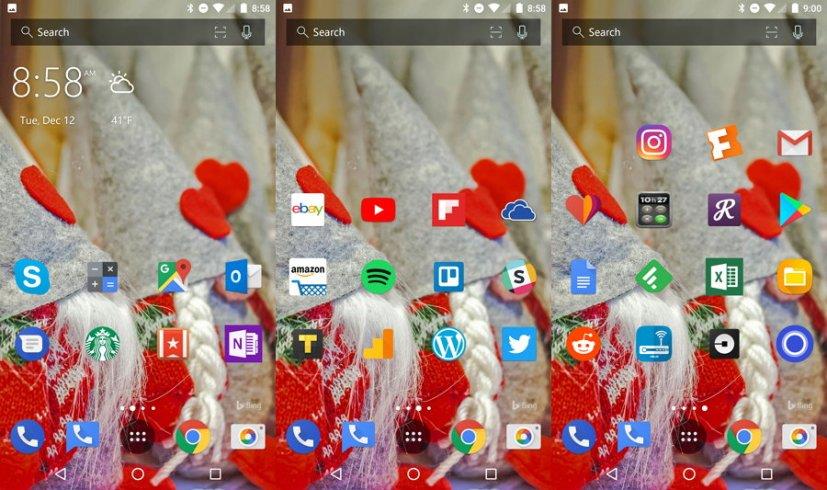
Màn hình chính của Microsoft Launcher
Sử dụng sao lưu và khôi phục
Mặc dù nó không phải là một tính năng cá nhân hóa, nhưng tôi cũng đang thêm sao lưu và khôi phục vào danh sách các cài đặt tùy chỉnh tốt nhất cho Microsoft Launcher. Lý do là vì tại một thời điểm, bạn sẽ cần phải đặt lại điện thoại của mình hoặc tạm thời gỡ cài đặt trình khởi chạy và nếu bạn không sao lưu, bạn sẽ phải thực hiện lại tất cả thiết lập và tùy chỉnh.
Để tạo bản sao lưu cài đặt Microsoft Launcher của bạn, hãy làm như sau:
Mở cài đặt Microsoft Launcher . (Nhấn và giữ màn hình chính và nhấn vào Cài đặt Trình khởi chạy .)
Nhấn vào Sao lưu & Khôi phục .
Chọn tùy chọn Sao lưu Microsoft Launcher .
Sử dụng menu thả xuống và chọn tùy chọn Sao lưu vào bộ nhớ đám mây .
Nhấn vào nút Sao lưu .
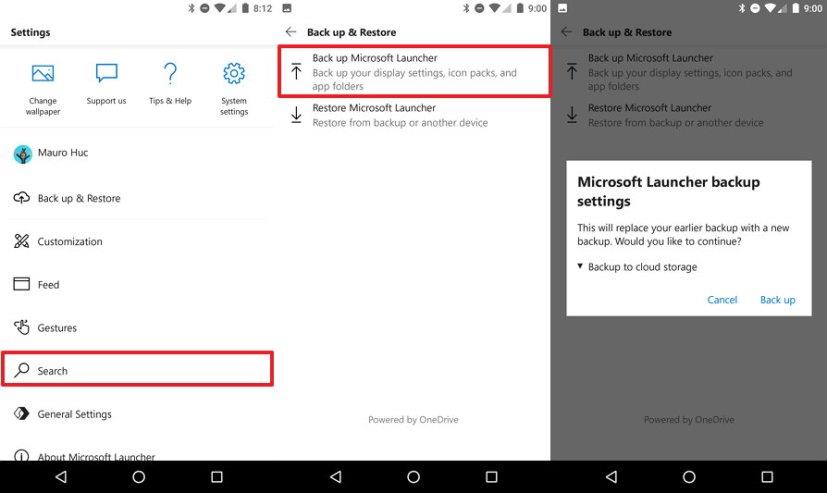
Cài đặt sao lưu Microsoft Launcher
Khi bạn đã hoàn tất các bước, cài đặt Microsoft Launcher của bạn sẽ được sao lưu trên tài khoản OneDrive của bạn.
Nếu bạn cần khôi phục cài đặt của mình, chỉ cần sử dụng cài đặt tương tự nhưng thay vào đó hãy sử dụng tùy chọn Khôi phục Microsoft Launcher.
Cách tốt nhất để nhớ nơi bạn đã đỗ xe là đánh dấu vị trí đỗ xe trên Google Maps sau khi bạn đến điểm đến.
Mẹo ngắn và dễ dàng này sẽ ngăn bạn nhận được các phiếu giảm giá không mong muốn khi sử dụng Microsoft Edge. Mất chưa đầy một phút.
Cortana hiện hoạt động trên Microsoft Band 2 trên điện thoại Android, nhờ vào bản cập nhật mới cho ứng dụng Health. Nhấn vào nút Action trên Band của bạn để thử.
Ứng dụng Files by Google có thể bảo vệ các tệp nhạy cảm của bạn trên Android bằng mật khẩu. Đây là cách sử dụng tính năng này.
Để tắt đồng hồ hai vạch trên Android, hãy mở Cài đặt> Hiển thị> Màn hình khóa và tắt tùy chọn Đồng hồ hai vạch.
Giờ đây, bạn có thể dùng thử ứng dụng Microsoft Edge dành cho Android với các tính năng như Tiếp tục với PC, đồng bộ hóa yêu thích, trình đọc mã phản hồi nhanh, v.v.
Ứng dụng Microsoft Defender dành cho Windows 11, macOS, iOS và Android sắp ra mắt và đây là giao diện của ứng dụng.
Một điều mà nhiều người có thể không biết về Microsofts Groove Music (trước đây là Xbox Music) là nó có thể phát nhạc từ OneDrive. Lưu trữ
Google có kế hoạch phát hành nhiều tính năng khác nhau để tích hợp tốt hơn điện thoại Android với máy tính Windows 11 và 10 thông qua dự án tốt hơn của mình.
Nếu OneDrive dành cho Android của bạn không tải ảnh lên, hãy kiểm tra cài đặt ứng dụng OneDrive của bạn và đảm bảo ứng dụng có thể truy cập thư viện máy ảnh của bạn.
Nếu bạn không thể đăng nhập vào Revolut trên điện thoại mới của mình, hãy cài đặt lại ứng dụng. Sau đó, chụp ảnh tự sướng bằng thiết bị đầu cuối mới để xác minh tài khoản của bạn.
Nếu Microsoft Outlook trên Android từ chối đồng bộ hóa email của bạn, bạn có thể sử dụng các bước sau để đặt lại ứng dụng và khắc phục mọi sự cố.
Để cài đặt Android 13, hãy mở Cài đặt> Hệ thống> Cập nhật Hệ thống và nhấp vào nút Kiểm tra bản cập nhật và Tải xuống và cài đặt.
Ứng dụng chống vi-rút Microsoft Defender xuất hiện trên Microsoft Store và sẽ có sẵn cho Windows 11, 10, macOS và Android.
Nếu Gmail, Outlook và các ứng dụng khác vẫn gặp sự cố trên Android, hãy sử dụng các bước sau để cập nhật WebView và Chrome nhằm giải quyết sự cố.
Bây giờ bạn có thể chụp ảnh bảng dữ liệu đã in để nhập thông tin của nó vào Microsoft Excel và đây là cách thực hiện.
Microsoft Launcher cho Android bao gồm hai cách nhanh chóng để truy cập trang Cài đặt, bao gồm từ ngăn ứng dụng hoặc màn hình chính. Đây là cách thực hiện.
Lỗi 99z cho biết ứng dụng bạn đang cố chạy không được hỗ trợ trên các thiết bị Android đã root hoặc không nhận dạng được kiểu thiết bị của bạn.
Để bật tính năng quản lý mật khẩu trên Microsoft Authenticator và đặt nó làm tính năng tự động điền mặc định trên Android, hãy sử dụng các bước sau.
Nếu bạn không thể tắt các tìm kiếm thịnh hành trên Google Chrome, hãy thử các phương pháp như xóa bộ nhớ cache, chặn cookie và cập nhật trình duyệt.
Dưới đây là cách bạn có thể tận dụng tối đa Microsoft Rewards trên Windows, Xbox, Mobile, mua sắm, v.v.
Nếu bạn không thể dán dữ liệu tổ chức của mình vào một ứng dụng nhất định, hãy lưu tệp có vấn đề và thử dán lại dữ liệu của bạn.
Hướng dẫn chi tiết cách xóa nền khỏi tệp PDF bằng các công cụ trực tuyến và ngoại tuyến. Tối ưu hóa tài liệu PDF của bạn với các phương pháp đơn giản và hiệu quả.
Hướng dẫn chi tiết về cách bật tab dọc trong Microsoft Edge, giúp bạn duyệt web nhanh hơn và hiệu quả hơn.
Bing không chỉ đơn thuần là lựa chọn thay thế Google, mà còn có nhiều tính năng độc đáo. Dưới đây là 8 mẹo hữu ích để tìm kiếm hiệu quả hơn trên Bing.
Khám phá cách đồng bộ hóa cài đặt Windows 10 của bạn trên tất cả các thiết bị với tài khoản Microsoft để tối ưu hóa trải nghiệm người dùng.
Đang sử dụng máy chủ của công ty từ nhiều địa điểm mà bạn quan tâm trong thời gian này. Tìm hiểu cách truy cập máy chủ của công ty từ các vị trí khác nhau một cách an toàn trong bài viết này.
Blog này sẽ giúp người dùng tải xuống, cài đặt và cập nhật driver Logitech G510 để đảm bảo có thể sử dụng đầy đủ các tính năng của Bàn phím Logitech này.
Bạn có vô tình nhấp vào nút tin cậy trong cửa sổ bật lên sau khi kết nối iPhone với máy tính không? Bạn có muốn không tin tưởng vào máy tính đó không? Sau đó, chỉ cần xem qua bài viết để tìm hiểu cách không tin cậy các máy tính mà trước đây bạn đã kết nối với iPhone của mình.


























